很多人在安装完 win7系统 之后,发现默认的字体大小自己并不喜欢,所以就想要对其进行修改,只是有些用户不懂win7字体大小怎么设置,其实可以通过个性化设置来进行操作就行了,感
很多人在安装完win7系统之后,发现默认的字体大小自己并不喜欢,所以就想要对其进行修改,只是有些用户不懂win7字体大小怎么设置,其实可以通过个性化设置来进行操作就行了,感兴趣的小伙伴们可以跟着笔者一起来学习一下win7系统设置字体大小的图文教程。
方法如下:
1、在电脑桌面空白位置,鼠标右击点击【个性化】。
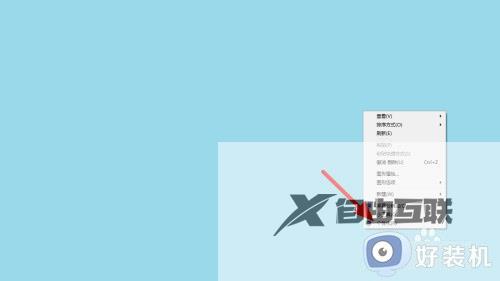
2、在个性化页面,点击【显示】。
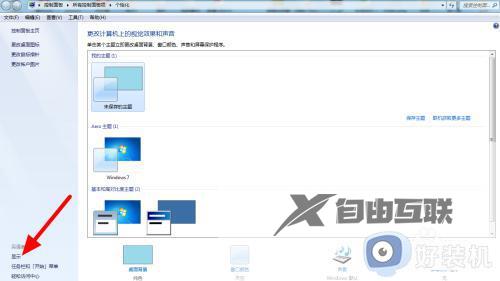
3、在显示页面,点击【设置自定义文本大小】。
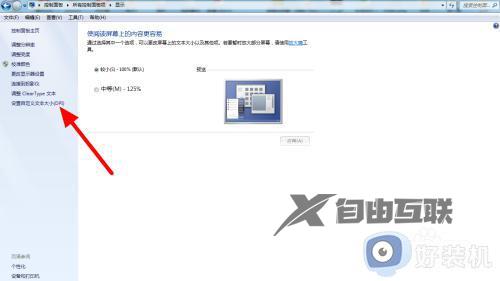
4、在自定义dpi设置页面,设置【百分比大小】。
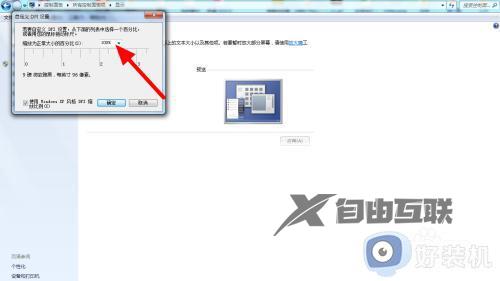
5、以125%为例,选择【125%】 。
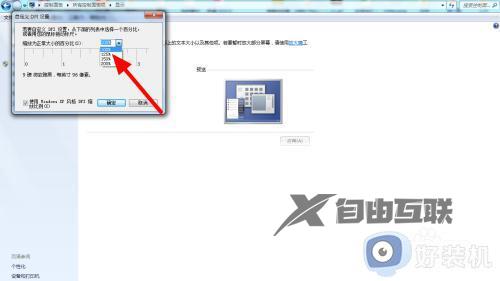
6、完成选择,点击【确定】。
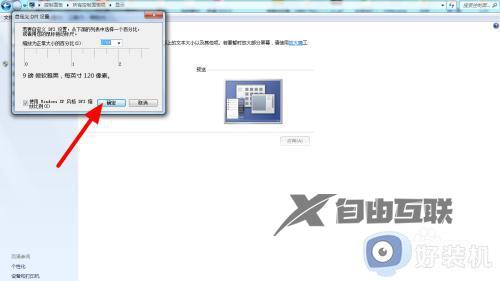
7、选择中等,点击【应用】。
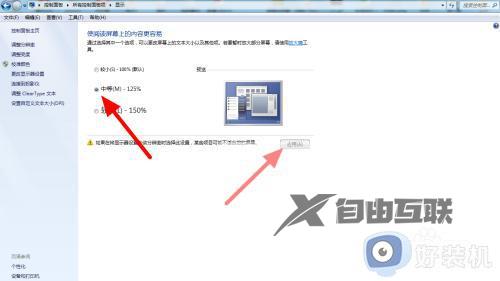
8、点击【立即注销】,重新打开即可设置字体大小。
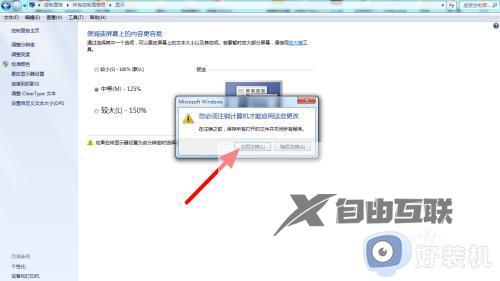
以上给大家介绍的就是win7字体大小的详细设置教程,有需要的用户们可以学习上述方法步骤来进行设置就可以了。
